
Söka och ersätta text i Keynote på datorn
Du kan söka efter vissa ord, fraser, siffror och tecken och automatiskt ersätta dem med nytt innehåll som du anger. Allt innehåll, även innehåll på överhoppade diabilder och i presentatörsanteckningar, söks igenom.
Söka efter text
Klicka på
 i verktygsfältet och välj Visa sök och ersätt.
i verktygsfältet och välj Visa sök och ersätt.Du kan också trycka ned kommando-F.
Skriv in ett ord eller en fras i sökfältet. Sökträffarna markeras medan du skriver in texten.
Om du vill begränsa sökträffarna till antingen hela ord eller ord som överensstämmer det skiftläge du anger klickar du på popupmenyn till vänster om sökfältet och väljer sedan antingen Hela ord eller Matcha skiftläge (eller båda).
Till exempel hittas inte ”understrykning” när du söker efter ”under” om Hela ord är markerat.
Klicka på vänster- eller högerpilen för att hitta nästa eller föregående träff.
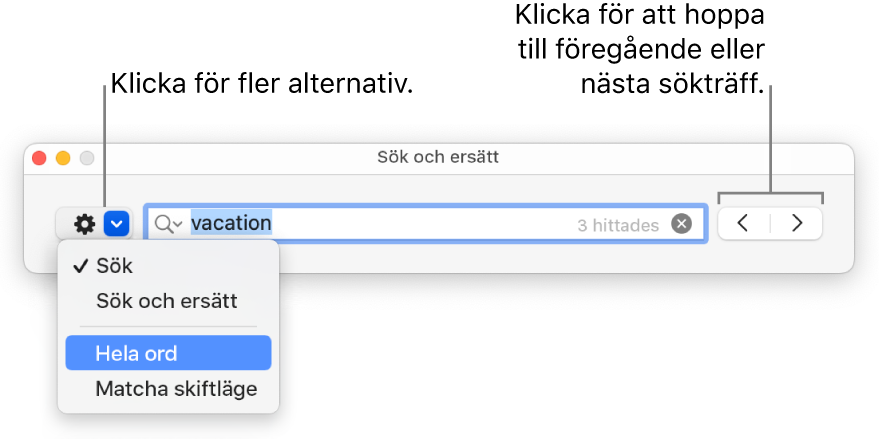
I en tabellcell visar Keynote bara träffar för det värde som visas, inte för underliggande värden eller formler. Om ett recept till exempel innehåller texten ”1/2 dl” visas inga träffar för en sökning efter ”0,5”.
Klicka på pilen bredvid förstoringsglaset för att visa eller rensa tidigare sökningar.
Ersätt text
Klicka på
 i verktygsfältet och välj Visa sök och ersätt.
i verktygsfältet och välj Visa sök och ersätt.Klicka på popupmenyn till vänster om det övre textfältet och välj sedan Sök och ersätt.
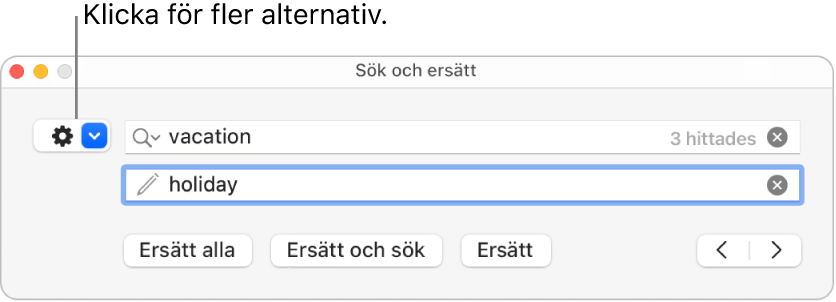
Skriv in ett ord eller en fras i det övre textfältet.
Medan du skriver visas antalet träffar bredvid det. Den första träffen du kan redigera är markerad med gult.
Gör något av följande:
Ersätt alla träffar med samma ersättningstext: Ange ersättningstexten i det nedre textfältet och klicka sedan på Ersätt alla.
Viktigt: Om du låter det nedre textfältet vara tomt raderas alla förekomster av den hittade texten.
Ersätt olika träffar med olika text: Ange ersättningstexten i det nedre textfältet och klicka sedan på Ersätt och sök. Fortsätt att klicka på Ersätt och sök om du vill använda samma ersättningstext, eller ange en annan ersättningstext och klicka på Ersätt och sök.
Ersätt den markerade träffen, men gå inte vidare till nästa träff: Klicka på Ersätt.
Flytta till föregående eller nästa träff utan att göra någon ändring: Klicka på vänster- eller högerpilen.
Om du ersätter ett värde i en tabellcell uppdateras både det visade värdet och det underliggande värdet. Om du t.ex. ersätter ”1/2” med ”1/3” ändras det underliggande värdet från ”0,5” till ”0,333333”.
Det går inte att ersätta matchande text i tabellceller om innehåller en formel.